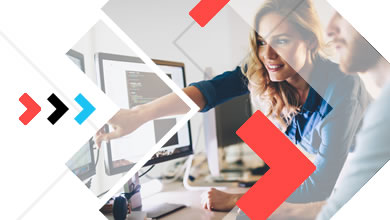Bu yazımızda Kursoft ile Toplu Masraf / Gider İşlemlerinin nasıl yapıldığından bahsediyor olacağız.
İşletmemizde aynı anda birden fazla Gider / Masraf işlemleri yapmamız gereken durumlar olabilir ya da giderleri başka personellerimiz, muhasebe işlemlerini farklı personellerimiz yapıyor olabilir; bu tip durumlarda tek pencere üzerinden aynı anda giderlerimizi Kursoft’a işleyerek zamandan tasarruf sağlayabiliriz.

Kasa / Banka / Kredi Kartı yazılı sütuna Masraf veya Giderin ödemesinin ne şekilde Kasadan, Bankadan, Kredi Kartından yapıldığının seçimi yapılır. Tutarı kısmında ilgili Masraf veya Giderin tutarı yazılır. Masraf Kodu alanına çift tıklayarak daha önceden oluşturduğumuz “özel kodlar” arasından seçim yapabiliriz. Açıklama kısmına ilgili giderin açıklamasını yazabiliriz.
“Kaydet” tuşuna basarak yaptığımız işlemleri tamamlarız. Dilerseniz yazdır butonu yardımı ile yaptığınız işlemleri yazdırabilir veya görüntüleyebilirsiniz.
Dilerseniz yazdır butonu yardımı ile yaptığınız işlemleri yazdırabilir veya görüntüleyebilirsiniz.

Yaptığınız işlemler, İşlemler Tablosunda Muhasebe Tediye [Tİ] olarak görünecektir.
Bu yazımızda Kursoft ile Toplu Ödeme Tahsilat İşlemlerinin nasıl yapıldığından bahsediyor olacağız.
Bankanızdan aldığınız hesap ekstresi alarak toplu halde işlem yapmak isteyebilirsiniz, bu tip durumlarda tek pencere üzerinden toplu olarak Kursoft’a kaydederek zamandan tasarruf sağlayabiliriz.

Örneğin işlem satırlarındaki Nakit Tahsilat işlemi ekran görüntüsüne göre Merkez Kasaya işlerken, gelen veya giden havale işlemleri Halkbank’a yansıyacaktır.
- İşlem Tipi: Nakit Tahsilat, Nakit Ödeme, Gelen Havale, Giden Havale, Kredi Kartı Tahsilat işlemleri seçilebilir.
- Tarih: İşlemin gerçekleştiği tarihi çift tıklama yaparak değiştirebilirsiniz.
- Cari Ünvan: Ödeme veya alacak yapılan cariyi ifade etmektedir. Çift tıklama ile mevcut carilerinizden seçim yapabilirsiniz.
- Tutar: Yaptığınız ödeme veya alacağının tutarını ifade etmektedir.
- Açıklama: Yaptığınız ödeme veya alacağa ait bir açıklamaya yazmak isterseniz bu alanı kullanabilirsiniz.
- Özel kod: alanına çift tıklayarak daha önce oluşturmuş olduğunuz özel koddan seçim yapabilirsiniz.
- Proje: Yapılan ödeme veya alacaklar bir projeye bağlı ise proje bölümüne çift tıklayarak seçim yapabilirsiniz.
“Kaydet” tuşuna basarak yaptığımız işlemleri tamamlarız.

Dilerseniz yazdır butonu yardımı ile yaptığınız işlemleri yazdırabilir veya görüntüleyebilirsiniz.

Yaptığınız işlemler, İşlemler Tablosunda yapılan işlemlere göre sonunda [Tİ] olacak şekilde görünecektir.
İlgili Makaleler;